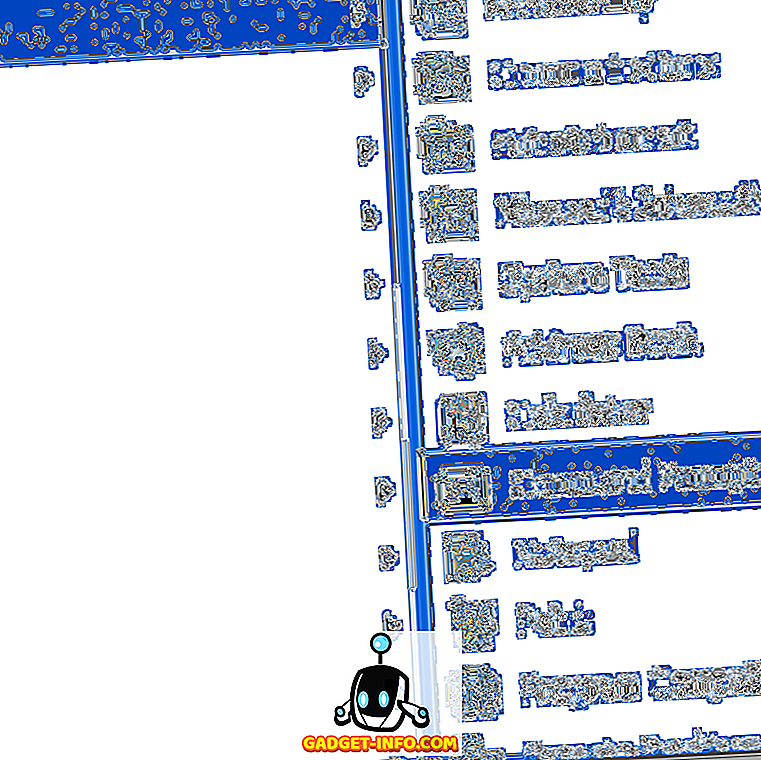OnePlus brachte kürzlich seinen neuesten „Flaggschiff-Killer“, den OnePlus 5, heraus. Wie zu erwarten war, brachte das Smartphone erstklassige Spezifikationen und einige großartige Funktionen zu einem recht günstigen Preis. Das Oxygen-Betriebssystem auf OnePlus 5 bietet verschiedene praktische Funktionen. Eine davon ist der „Lesemodus“. Dieser Modus optimiert die Anzeige zum Lesen durch Graustufen-Mapping und Filterung des blauen Lichts. Darüber hinaus können Sie festlegen, dass benutzerdefinierte Apps standardmäßig mit aktiviertem Lesemodus geöffnet werden. Dies ist in der Tat eine sehr nützliche Funktion, vor allem, wenn Sie gern auf Ihrem Telefon lesen. Diese Funktion gilt jedoch nicht nur für OnePlus 5, und wenn Sie es auf Ihrem Android-Smartphone möchten, gibt es Möglichkeiten, diese Funktion zu erhalten. So können Sie ohne weitere Umstände den OnePlus 5-ähnlichen Lesemodus auf Ihrem Android-Gerät nutzen:
Holen Sie sich den Lesemodus von OnePlus 5 mithilfe der Entwickleroptionen
Die Lesemodus-Funktion, obwohl nicht genau unter diesem Namen, ist seit einigen Jahren nativ in Android verfügbar. Es ruht stumm in den Entwickleroptionen Ihres Telefons. Führen Sie die folgenden Schritte aus, um diesen Modus auf Ihrem Telefon zu aktivieren:
1. Wenn Sie auf Ihrem Telefon bereits Entwickleroptionen aktiviert haben, können Sie diesen Schritt überspringen. Wenn Sie dies nicht getan haben, können Sie dies tun, indem Sie zu den Android- Einstellungen gehen, nach unten scrollen und auf "Über das Telefon" tippen. Scrollen Sie nun nach unten und tippen Sie 7 Mal hintereinander auf "Build-Nummer" . Sie sollten jetzt die Entwickleroptionen auf der Seite "Einstellungen" sehen können.
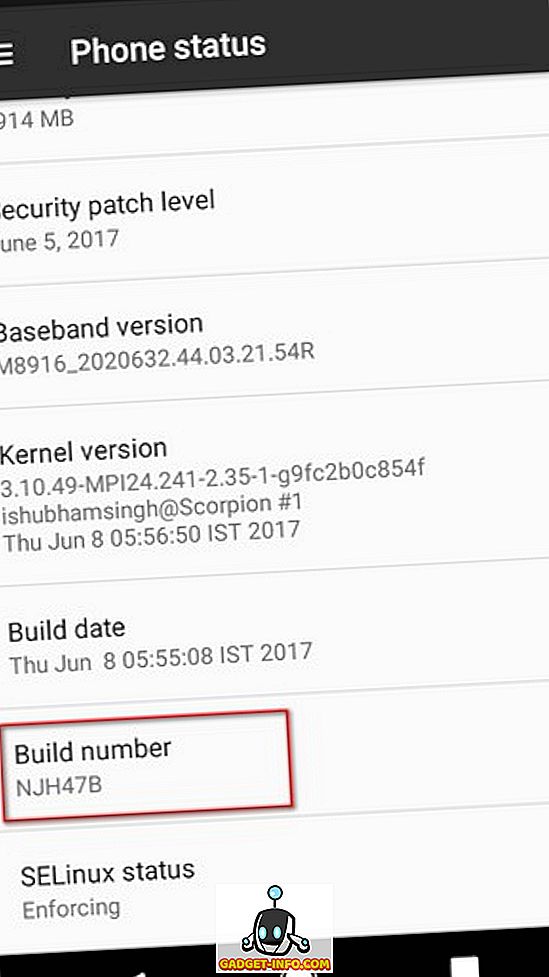
2. Öffnen Sie nun die Entwickleroptionen und suchen Sie nach einer Option namens "Farbraum simulieren" . Tippen Sie darauf und wählen Sie "Monochromacy" .
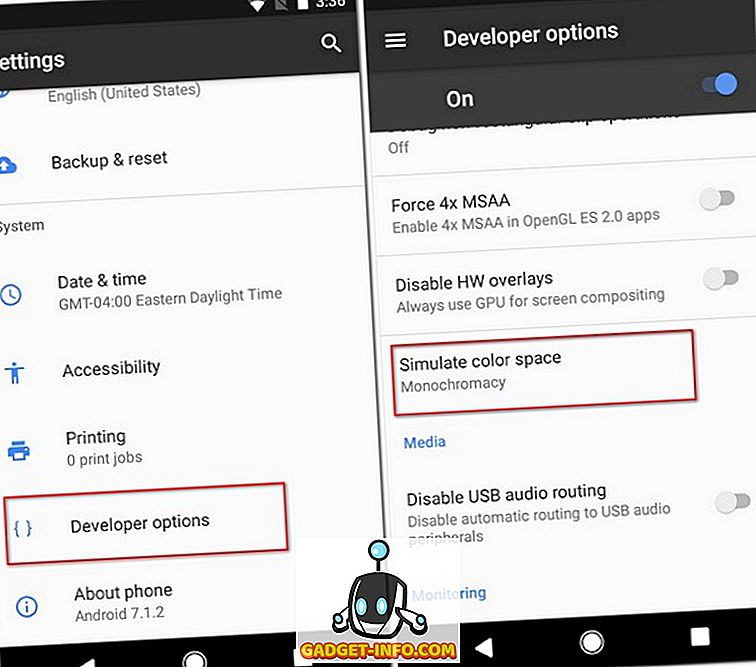
Sie erhalten jetzt ein Graustufenschema für Ihr Telefon, das dem OnePlus 5 im Lesemodus ähnelt. Um dies zu deaktivieren, können Sie einfach den "Farbraum simulieren" in "Deaktiviert" ändern.
Erhalten Sie den OnePlus 5-Like-Lesemodus mithilfe von Drittanbieter-Apps
Wenn Sie nicht jedes Mal zu den Entwickleroptionen wechseln möchten, wenn Sie den Lesemodus aktivieren möchten oder die Graustufen auf Ihrem Gerät nicht mögen, können Sie Apps herunterladen, mit deren Hilfe Sie Profile einrichten und Änderungen vornehmen können die Displaytemperatur Ihres Telefons. Im Folgenden sind zwei der besten Apps aufgeführt, eine für nicht gerootete Benutzer und die andere für gerootete Benutzer, die Sie verwenden können:
1. Dämmerung
Twilight ist eine App, die das blaue Licht herausfiltern kann. Das Thema Ihres Telefons kann zwar nicht in Graustufen wie der Readermodus von OnePlus 5 geändert werden, es kann jedoch den Ton Ihres Bildschirms basierend auf den Sonnenauf- und -untergangszeiten an Ihrem Standort anpassen. Mit dieser App können Sie jede gewünschte Farbtemperatur einstellen und auch deren Intensität einstellen. Sie haben auch die Möglichkeit, diese App für bestimmte Apps anzuhalten. Und das Beste an dieser App: Sie unterstützt Tasker-Plugins. Twilight hat auch eine Pro-Version, mit der Sie mehr als 2 Profile definieren, Übergangszeiten anpassen und Twilight während der inaktiven Stunden vollständig deaktivieren können.
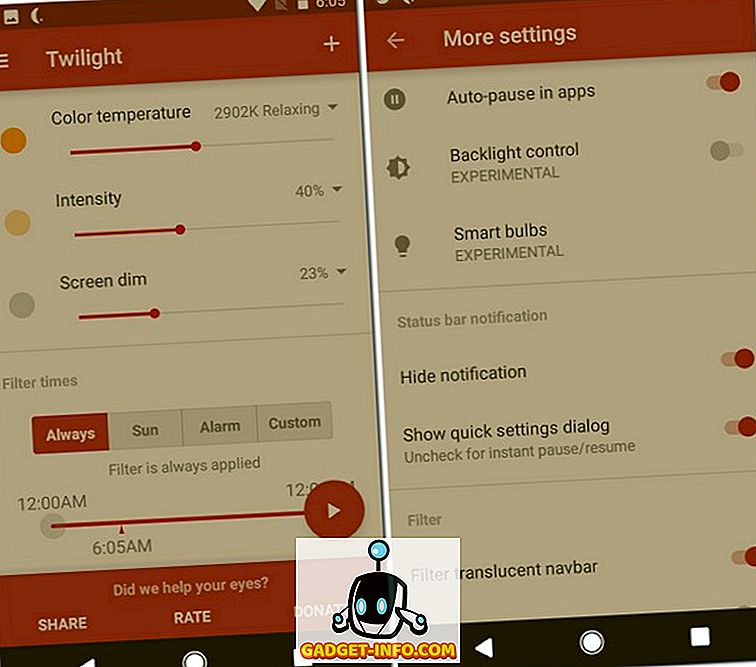
Installieren Sie: (Kostenlos, Pro für 2, 99 $)
2. CF.lumen (Wurzel)
Wenn Ihr Telefon verwurzelt ist, wirkt CF.lumen Wunder für Sie. Diese App passt nicht nur den Bildschirmton an Ihren Standort an, sondern kann auch bestimmen, wie beleuchtet die Umgebung den Lichtsensor verwendet, und den Bildschirmton entsprechend anpassen. Neben der Filterung des blauen Lichts können Sie auch eigene benutzerdefinierte Filter mit RGB-Schiebereglern einstellen. Wie Im OnePlus 5-Lesemodus können Sie den Filter sogar in Graustufen ändern . CF.lumen hat auch eine Pro-Version. Sie können es von der App aus kaufen, wenn Sie zu seinem Entwickler beitragen möchten.
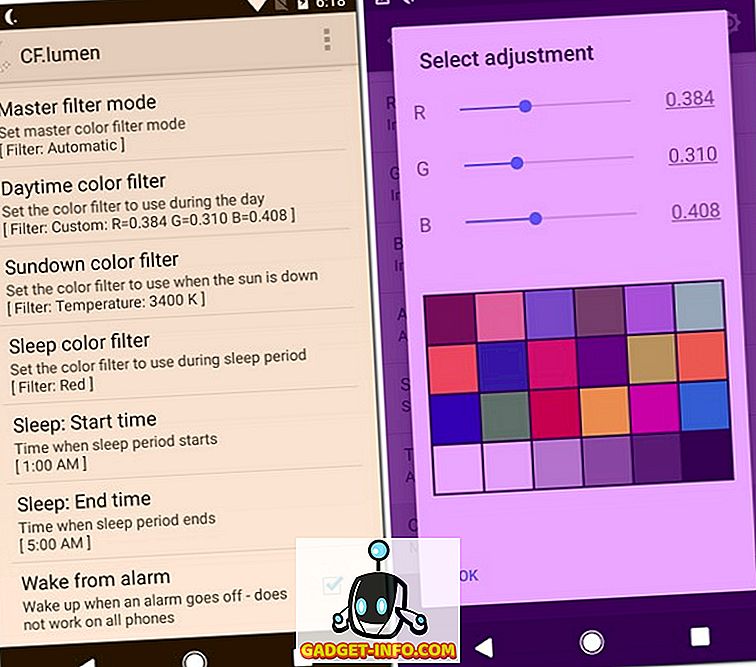
Installieren Sie: (kostenlos bei In-App-Käufen)
Holen Sie sich einen Reader-Modus über Chrome-Flags
Wenn Sie Google Chrome auf Ihrem Telefon verwenden, erhalten Sie eine wesentlich bessere Leseerfahrung. Es kann keine Graustufen wie der Reader-Modus von OnePlus 5 sein, aber das ganze Durcheinander auf einer Website wird entfernt und Sie sehen nur den nützlichen Inhalt. Dies kann durch Ändern des Chrome-Flags „Reader-Modus“ erreicht werden . Wir haben einen ausführlichen Artikel zu diesem Thema, also sollten Sie das überprüfen.
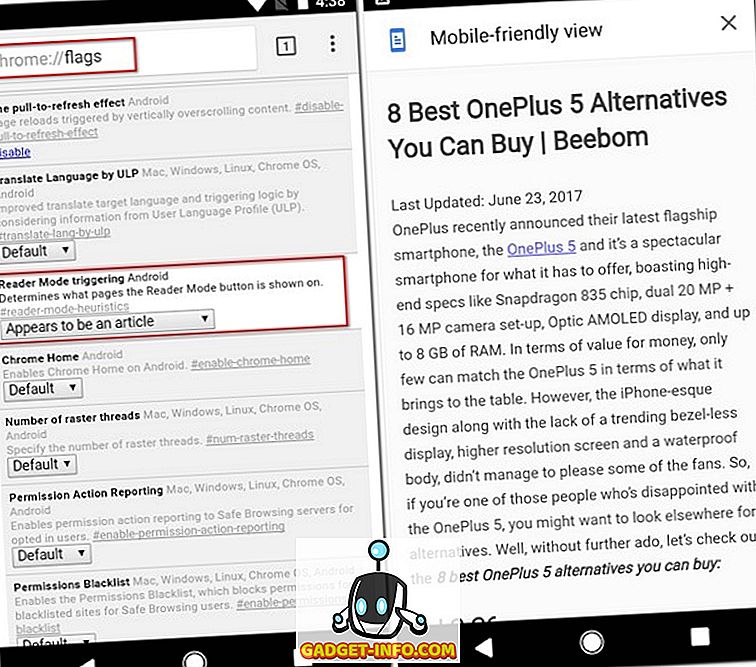
Lesen Sie besser mit einem OnePlus 5-ähnlichen Lesemodus
Wenn die Leute sagen, dass das Licht unseres Telefons unseren Augen schadet, ist es eigentlich das blaue Licht, über das sie sprechen. Der Lesemodus in OnePlus 5 ist eine großartige Möglichkeit, dies zu entfernen. Glücklicherweise gibt es mehrere Möglichkeiten, den Lesemodus auf dem OnePlus 5 zu replizieren. Sicher, es ist nicht dasselbe, aber diese Methoden sollten das Leseerlebnis auf Ihrem Android-Smartphone verbessern. Probieren Sie sie aus und teilen Sie uns Ihre Meinung in den Kommentaren unten mit.